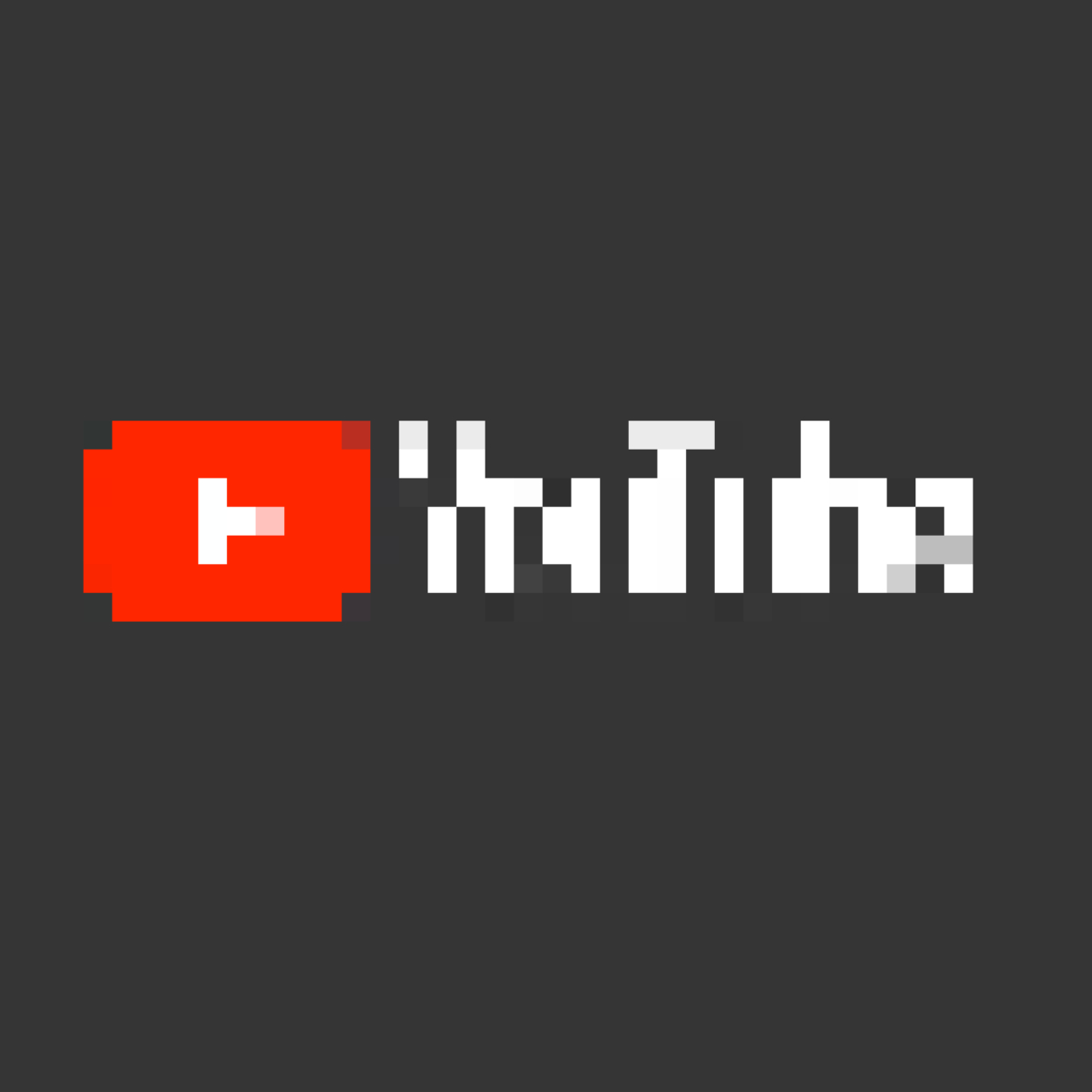In seiner Funktionalität auf die Lehre in gestalterischen Studiengängen zugeschnitten... Schnittstelle für die moderne Lehre
Eden-T. Günther - Computational Design SoSe2023
Der Kurse Intro Computational Design ist für mich in 3 Einheiten unterteilt, wir beginnen damit Grundkenntnisse im Umgang mit Processing, danach im Umgang mit Arduino aufzubauen. Das sind für mich die ersten 2 Einheiten unseres Kurses, natürlich kann man diese auch als unseren ersten Teilabschnitt betrachten. Als 3. Einheit oder eben 2.Teilabschnitt des Kurses wenn wir uns dann dem finalerem Projekt und den damit verbundenen Ausstellungsaufbau zu.
Processing ist eine auf die Einsatzbereiche Grafik, Simulation und Animation spezialisierte Programmiersprache. In unserer ersten Aufgabe sollten wir erst einmal mit den Funktionsweisen des Programms vertraut werden.
Hinweis: Die Codes zu allen Aufgaben sind im Zip-Ordner in den Projekt-Informationen zu finden.
Die Rahmenbedingungen in dieser Übung lagen zum einen in der Bildschirmgrösse des zu erstellen Fensters, 600 x 600 Pixel, sowie der Kachelgröße 200 x 200 Pixel.
zu verwendender Befehl:
size(600, 600);
Aufgabenstellung:
Zeichen Sie sich wiederholendes Raster aus 3 x 3 Kacheln (in der Summe 9 gleiche Kacheln), welche aus Rechtecken beziehungsweise Kreisen gebildet wird.
Wie man bereits unschwer erkennen kann, sieht man bei meiner Grafik keine einzelnen Kachel mehr, da ich mich bewusst entschieden habe ein fortlaufendes Muster zu gestalten.
Auf der zweiten Grafik sieht man wo genau die Kachel gelegen hätten.
Ich haben diesen Kurs bereits im letzten Semester zu Anfang besucht und dort bereits drei verschiedene Kachelmusten erstellt, deshalb entschieden ich mich diesen Mal etwas anderes zu probieren. ( ein Beispiel dieser ist in den nachfolgenden Grafiken unter 'b.color' zu finden, hier zu habe ich jedoch keinen Code mehr angegeben)
Verfeinern Sie ihr gebildetes Raster aus den 3 x 3 Elementen und versehen es mit Farben.
zu verwendende Befehle:
background();
stroke();
fill();
Machen Sie ihr Programm interaktiv in dem Sie Ihren Code, um folgende Befehle /Funktionen / Eingaben erweitern:
Funktionen: void setup() { } , void draw() { }
Eingabewerte: mouseX , mouseY
Mit einer Bewegung der Mouse in Richtung X ändert sich bei mir die Farbe der schwarzen Quadrate.
Mit einer Bewegung der Mouse in Richtung Y wird die Spitze der schwarzen Quadrate nach unten beziehungsweise nach oben gezogen.
Erweitern Sie den bisherigen Code mittels der erklärten Funktion
if(){ } und der Eingabe mousePressed.
Durch das gedrückt halten der Mouse ändert sich die Hintergrundfarbe.
In der zweiten Aufgabe sollten wir nun Schablonen mithilfe des Lasercutters anfertigen.
Erstellen der ersten Gravur mit dem Lasercutter :
Aufgabenstellung:
Produzierten Sie die generierte Form auf einer Pappe (min. 250 gr.) in einem Format von 150 x 150 mm.
zu verwendende Funktionen: for() oder while() Schleife
_ digitale Ansicht:
_ analoge Ergebnis
Ich habe mich entschieden erst einmal nur eine Gravur zu produzieren.
In dem Ordner mit den Codes kann man sehen das ich zwei Ordner zu dieser Aufgabe abgegeben habe, zum besseren Verständnis des Codes. Im ersten Ordner finden man mein Original mit runden Maßen die mehr Sinn ergeben. Aufgrund einer Anpassung an den Lasercutter, musste ich jedoch alle meine Maße aus dem Original einmal umrechnen wodurch kompliziert Kommastellen entstanden sind, das ist der zweite Ordner zu dieser Aufgabe.
Gestalten mindestens weitere drei unterschiedliche Musterschablonen, welche Sie mittels Lasercut produzieren. Die Muster sollen unterschiedliche Raster herstellen (Linienraster, Punktraster etc.), welche mittels einer Lampe als Schatten und Lichtspiel an die Wände projiziert werden können.
_ digitale Ansicht:
Hier kann ebenfalls bereits Überlagerungen der Muster mit diesen selbst sehen.
_ analoges Ergebnis
des Weiteren sollten wir eine Simulator für die Schattenspiele erstellen, in welchem die Ebenen unabhängig voneinander in Bewegung zu versetzten werden oder versetzt werden können.
Nachdem wir Grundlagen in Processing gelegt haben beschäftigten wir uns als nächstes mit Arduino.
Arduino ist eine aus Soft- und Hardware bestehende Physical-Computing-Plattform. Beide Komponenten sind quelloffen oder eben OpenSource, also mit öffentlich zugänglichem Quellcode. Die Hardware besteht aus einem einfachen E/A-Board mit einem Mikrocontroller und analogen und digitalen Ein- und Ausgängen.
Arduino bietet ausführliche Einführungstutorials welche wir zum ersten Verständnis genutzt haben, zum Beispiel zum Ansteuern einer LED.
Bevor nun in die Arbeit mit Platinen starten konnten, mussten wir das Löten lernen, danach fingen wir an jeder einen eigenen Belichtungsmesser zu bauen und zu programmieren.
Aufgabenstellung:
Gestalten und realisieren Sie ausgehend von den Referenzarbeiten ( zu finden im Projektordner # Lötübung, Workspace 1176 ) ein 2D Mandala in der Grösse von ca. 150 x 150 mm aus recycelten elektronischen Komponenten, Silber- und Kupferdraht.
Legen oder befestigen Sie die Komposition auf einen weissen oder schwarzen Untergrund aus Pappe (min. 350 Gramm) oder Kappa.
Aufgabenstellung:
Gestalten Sie einen einstellbaren Lichtmesser, um die Belichtung eines fotosensitiven Materiales messen und nachverfolgen zu können.
Rahmenbedingungen:
Eingaben:
Auslöser des Messvorganges (Button Eingabe) ,
Einstellungsmöglichkeit der Belichtungsmenge
(lineares oder radiales Potentiometer ) ,
Messen des einfallenden Lichtes in Abhängigkeit von der Zeit
(Lichtsensor oder UV Sensor)
Ausgaben:
Anzeigen der verbleibenden Menge an Licht,
Warnung wenn das Ziel erreicht ist
____________________________________________________________
In den folgenden Bilder zu finden:
_ mein Schaltplan,
_ die geplanten erforderlichen Bauteile und
_ meine Planung des Platinenaufbau's (zum einem mit den Bauteilen und die Rückseite gespiegelt, damit ich es einfacher beim löten habe.
_ Ansicht der fertigen Lötung, Front- und Rückansicht der Platine
_ Ansicht des Layouts des Belichtungsmessers ( Beschriftung + Skala )
_ digitale Grafik 1 : mein überarbeitetes, übersichtlicheres Layout wofür eine komplett neue Lötung nötig gewesen wäre
_ digitale Grafik 2 : das Layout des Belichtungsmessers
_ Foto Position 3 : Belichtungsmesser mit Layout
Ist der Belichtungsmesser eingeschalten leuchtet die weiße LED und gibt mir das Signal das BLM bereits für eine Messung ist.
Nun kann ich den Startbutton betätigen und die Messung startet. Während des komplett Messprozesses blinkt die rote LED und signalisiert mir das sie sich aktiv in der Messung befindet.
Der Piezo gibt nun bei 25 % einen Ton, bei 50% 2 Töne, bei 75% 3 Töne und schließlich bei 100% 4 Töne ab. Er signalisiert mir wie weit die Messung fortgeschritten ist.
Ist die Messung abgeschlossen leuchtet die grüne LED sowie die rote LED. ( welche das Blinken nun beendet hat )
Jetzt dauert es nur wenige Augenblicke dann gibt es einen Reset, die grüne und rote LED schalten sich aus und die weiße beginnt wieder alleine zu leuchten. Die Messung kann erneut gestartet werden.
Hinweis: in der rechten oberen Ecke lässt sich mit dem Poti die Belichtungsmenge anpassen.
Fertigen Sie mindestens drei unterschiedliche Moiree`s mit dem Verfahren der Cyanotypie an.
Hierzu haben wir unsere bereits angefertigten Schablonen genutzt.
Hinweis:
Bei den ersten drei Blauen haltet es sich um meine Favoriten unter meine Testbelichtung, welche mit sehr guten Lichtverhältnissen erstellt wurden.
Ich wollte aber auch testen wie die Cyanotopien bei schlechteren Bedingungen ausfallen und dabei handelt es sich um die restlichen ausgewählten Cyanotypien.
Im nächsten Abschnitt sieht man wie das Schattenspiel in echt mit den Schablonen ausfällt.
Für unsere finale Installation hat der komplette Kurs als Gruppe zusammen gearbeitet und die Aufgaben Untereinander aufgeteilt.
Mit unserer Installation lassen sich Cyanotopien im Großformat erstellen, dazu werden zuerst zwei Schablonen ausgewählt, diese werden dann in die Rahmen gelegt.
Diese Rahmen können nun mit dem Steuerelement bewegt werden, dabei kann man am Spiegel unter der Maschine nachvollziehen ob sich ein Moiré ergibt und dieses individuell mit den Steuerelementen verändern.
Hat man sich für das eingültige Motiv entschieden, kann ein im Vorhinein behandeltes Papierbogen, Stoffbeutel und T-Shirt in die Maschine eingespeist werden und der Belichtungsmesser aktiviert werden.
Ist die Belichtung abgeschlossen, kann zum Beispiel der Papierbogen im Wasserbad ausgewaschen werden und zum trocknen aufgehängt werden.
Alle Abbildungen und Videos bis zum Abschnitt #3 wurden von mir erstellt. Das restliche Fotomaterial wurde in Zusammenarbeit mit Anna Leubner bzw. zum Teil auch selber erstellt. Ich verweise auf die rechte untere Ecke der Fotos.
Die letzten drei Fotos stammen unter Einverständnis von Leon Franke.